
Joseph Goodman
0
4659
204
Jeśli coś pójdzie nie tak z komputerem Mac, zazwyczaj masz dwie opcje: zapłać komuś, aby spróbował to naprawić, lub kup nową maszynę. W przeciwieństwie do producentów OEM Windows, Apple nie jest szczególnie przychylny, jeśli chodzi o diagnozowanie problemów ze sprzętem.
W rezultacie proste testy sprzętowe i diagnostyczne Apple wbudowane w komputer Mac nie są tak przydatne. Testują komponenty sprzętowe, ale zebranych informacji brakuje głębokości wymaganej do przeprowadzenia sensownej diagnozy.
Jeśli naprawdę chcesz wiedzieć, co jest nie tak z komputerem Mac, musisz wziąć sprawy w swoje ręce.
Co to jest usługa diagnostyczna usługi Apple?
Apple Service Diagnostic, w skrócie ASD, to wewnętrzne narzędzie diagnostyczne firmy Apple używane przez techników do izolowania i rozwiązywania problemów sprzętowych. Narzędzia te nie są udostępniane ogółowi użytkowników, a zamiast tego są udostępniane zarejestrowanym technikom Apple w ramach globalnej wymiany oprogramowania firmy (GSX).
To nie jest jeden rozmiar do wszystkich operacji. Każdy komputer Mac lub “rodzina” komputerów Mac będzie miał własną wersję ASD. Aby przetestować MacBooka Air od 2013 roku, potrzebujesz wersji ASD, która towarzyszyła tej konkretnej konfiguracji sprzętowej. Nowsze modele komputerów Mac po 2015 roku używają zupełnie innego systemu, który działa przez Internet i wymaga zalogowania.

Możesz testować komputery Mac przed 2015 rokiem offline, pod warunkiem, że masz odpowiednią wersję ASD. Podczas gdy Apple Hardware Test lub Apple Diagnostics po prostu wskażą, czy komputer ma usterkę, Apple Service Diagnostic dostarczy Ci możliwie jak najwięcej informacji o tej usterce.
Ze względu na dużą ilość dostarczanych informacji możesz być bardziej zdezorientowany po testach niż w momencie rozpoczęcia. Jest to również czasochłonny proces, aby wyśledzić właściwe obrazy, utworzyć dysk rozruchowy, uruchomić testy, a następnie samodzielnie zinterpretować wyniki.
Jeśli korzystasz z komputera Mac po 2015 roku i nie jesteś zarejestrowanym technikiem, komputer Mac nie może korzystać z tych narzędzi (chociaż możesz wypróbować inne narzędzia do rozwiązywania problemów z komputerem Mac. 8 najlepszych bezpłatnych narzędzi Mac do wykrywania i rozwiązywania typowych problemów z systemem macOS 8 najlepszych darmowych narzędzi Mac do wykrywania i rozwiązywania typowych problemów z systemem macOS Każdy użytkownik komputera Mac powinien przechowywać te 8 narzędzi, aby naprawić ewentualne problemy, takie jak złośliwe oprogramowanie, problemy ze sprzętem itp.). A jeśli nie jesteś przygotowany do zbadania otrzymanych wyników i ich znaczenia, testy ASD mogą ci się nie przydać. Ale jeśli nie jesteś w stanie naprawić własnego komputera Mac Napraw swój własny komputer Mac: Podręcznik rozwiązywania problemów Napraw swój własny komputer Mac: Przewodnik rozwiązywania problemów Firma Apple jest znana z doskonałej obsługi klienta i techników naprawy, ale jeśli nie masz już gwarancji, że wiedza nie jest tania. Dlaczego nie spróbować następnym razem rozwiązać problemów z własnym komputerem Mac? , a przynajmniej masz ochotę spróbować, czytaj dalej.
Jak znaleźć odpowiednią diagnostykę usług Apple
Nie podamy tutaj bezpośrednich linków do konkretnych obrazów ASD, ani nie ułatwimy wniosków w komentarzach poniżej. ASD to własne oprogramowanie firmy Apple, więc pobieranie kopii bez uprzedniej zgody można uznać za piractwo, co jest złe.
Nie martw się, przyczyną tego ASD MacBooka jest awaria, ponieważ nie jest w nim oryginalny dysk twardy. Wszystko inne minęło. #diskdepot pic.twitter.com/FgIqb713Rk
- Disk Depot (@diskdepot) 2 września 2017 r
Mając to na uwadze, zrozumiałe jest, że właściciele komputerów Mac chcą agencji nad swoją maszyną. Jeśli wymiana uszkodzonego modułu pamięci RAM zapewni MacBookowi dodatkowe kilka lat Jak sprawić, by stary Mac poczuł się jak nowy Znowu Jak sprawić, by stary Mac poczuł się jak nowy Ponownie Twój Mac może mieć kilka lat, ale z pewną miłością i ulepszeniami, możesz może sprawić, że poczujesz się jak nowy. użycie ASD zaczyna wyglądać na bardziej uzasadnione. Możesz izolować drobne problemy, takie jak awarie wentylatorów za pomocą ASD i naprawiać je stosunkowo tanio. Większe problemy, takie jak awarie procesora i karty graficznej, oznaczają, że nadszedł czas na zakup nowego komputera Mac.
Zaciemnianie danych diagnostycznych przez Apple doprowadziło do tysięcy postów na forum poświęconych udostępnianiu obrazów ASD za pośrednictwem torrentów i bibliotek chmurowych. Nie musisz szukać daleko, zanim zaczniesz znajdować pliki do pobrania dostępne na dość renomowanych stronach internetowych.
Aby znaleźć odpowiedni obraz ASD, musisz dopasować swój konkretny sprzęt do wydania ASD. Technik zajmujący się naprawą komputerów i bloger Danny Dullin ma obszerną listę wydań ASD i odpowiedniego sprzętu, który powinien wskazać właściwy kierunek.
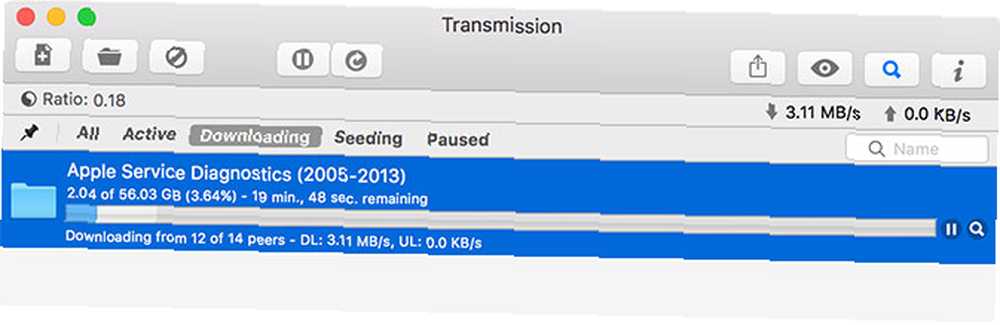
Udało mi się znaleźć odpowiednie obrazy ASD dla mojego MacBooka Pro Retina 2012 i podejrzanego MacBooka Air 2013, który mieszka pod moim biurkiem w około 10 minut wyszukiwania w Google. Istnieje wiele zasobów przeznaczonych na udostępnianie tych obrazów.
EFI a testy systemu operacyjnego z ASD
Jeśli uda ci się zdobyć odpowiednią wersję ASD dla konkretnego komputera, zamontuj DMG, aw środku znajdziesz dwa inne pliki DMG i kilka plików PDF wyjaśniających, co z nimi zrobić. W każdej wersji dostępne są dwie różne metody testowania ASD: EFI i system operacyjny.
EFI to skrót od Extensible Firmware Interface, czyli zasadniczo niskiego poziomu oprogramowania układowego komputera Mac. Testy są przeprowadzane poza środowiskiem systemu operacyjnego. To świetny sposób na przetestowanie komponentu takiego jak RAM. Ponieważ uruchomienie systemu operacyjnego spowoduje wykorzystanie części pamięci RAM, może to uniemożliwić dokładny test.

Testowanie EFI wymaga tylko zewnętrznego dysku o pojemności 30 MB lub większej. Test potrwa około godziny i będzie najskuteczniejszym testowaniem sprzętu, który jest zwykle używany, gdy system operacyjny jest uruchomiony (np. Pamięć RAM).
System operacyjny oznacza system operacyjny, a test systemu operacyjnego ASD uruchamia ograniczoną wersję systemu macOS do przeprowadzania testów. Ponieważ możesz uruchomić więcej niż jeden test na raz, jest to szybszy sposób diagnozowania komputera Mac. Nie zaleca się używania testowania na poziomie systemu operacyjnego w przypadku problemów dotyczących podstawowych komponentów, takich jak pamięć lub procesor.
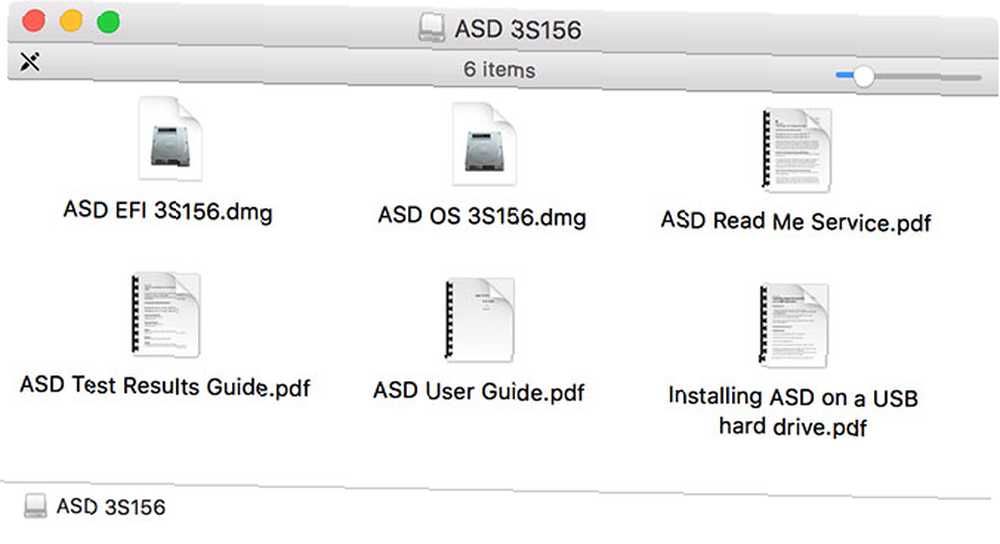
Testowanie na poziomie systemu operacyjnego jest szczególnie przydatne podczas testowania komponentów takich jak tabliczki dotykowe i klawiatury, w których często wymagana jest interwencja użytkownika. Ponieważ masz cały system operacyjny, do przeprowadzenia testu potrzebny będzie dysk zewnętrzny o pojemności co najmniej 20 GB.
Oba testy mają swoje miejsca i zależy to w dużej mierze od tego, co testujesz. W razie wątpliwości zacznij od testowania EFI, a następnie przejdź do testowania systemu operacyjnego.
Jak zainstalować narzędzie Apple Service Diagnostic na dysku USB
Najpierw musisz utworzyć rozruchowy dysk USB, z którego można uruchomić testy. Apple zaleca instalowanie obu narzędzi na osobnych partycjach na dysku o pojemności 40 GB lub większej:
- Na komputerze Mac podłącz zewnętrzny dysk, którego chcesz użyć, i uruchom Narzędzie dyskowe.
- Wybierz dysk z listy i kliknij Wymazać, następnie wybierz Mac OS Extended i kliknij Wymazać aby utworzyć wolumin.
- Po wybraniu napędu kliknij Przegroda, sprecyzować Tabela partycji GUID, i utwórz dwa woluminy: wolumin ASD EFI o wielkości co najmniej 30 MB i wolumin ASD OS o wielkości co najmniej 20 GB (nazwij je odpowiednio, np.. ASD EFI 3S156 i ASD OS 3S156, więc możesz je rozróżnić).
- W Znalazca, zamontuj (dwukrotnie kliknij) obraz dysku ASD (np. ASD 3S156.DMG), który pobrałeś, a następnie zamontuj także poszczególne pliki obrazów EFI i OS.
- W Narzędzie dyskowe, wybierz ASD EFI partycję utworzoną w kroku trzecim i kliknij Przywracać, następnie wybierz EFI obraz, który właśnie zamontowałeś.
- Kliknij Przywracać i poczekaj na zakończenie procesu.
- Wybierz ASD OS partycję utworzoną w kroku trzecim i kliknij Przywracać, następnie wybierz OS obraz, który właśnie zamontowałeś.
- Kliknij Przywracać i poczekaj, aż proces się zakończy wyrzucać Napęd.
Uwaga: Możliwe jest zainstalowanie każdego z tych narzędzi na jednej partycji i uruchomienie ich bezpośrednio, co jest idealne, jeśli masz pod ręką tylko mały dysk USB do testowania EFI (zrzut ekranu poniżej). Aby to zrobić, utwórz standardową partycję macOS i “przywracać” obraz jak w kroku czwartym i piątym powyżej.
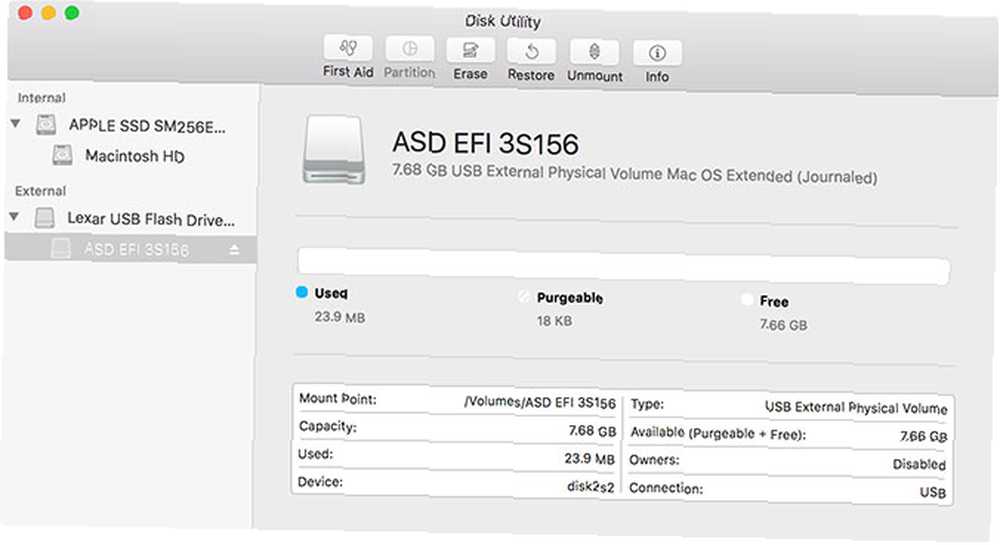
Jesteś teraz gotowy do uruchomienia usługi Apple Service Diagnostic na komputerze Mac!
Jak uruchomić diagnostykę usług Apple
Jest to najłatwiejsza część całego procesu, ponieważ wymaga przede wszystkim cierpliwości:
- Zamknij komputer Mac, który chcesz przetestować, i podłącz dysk USB ASD.
- Naciśnij przycisk zasilania, a następnie natychmiast naciśnij i przytrzymaj Opcja klawisz.
- Jeśli zrobiłeś to poprawnie, zobaczysz menu startowe. Wybierz albo EFI lub OS, następnie kliknij strzałkę, aby uruchomić.
- Poczekaj na zainicjowanie ASD, a następnie kliknij Test.
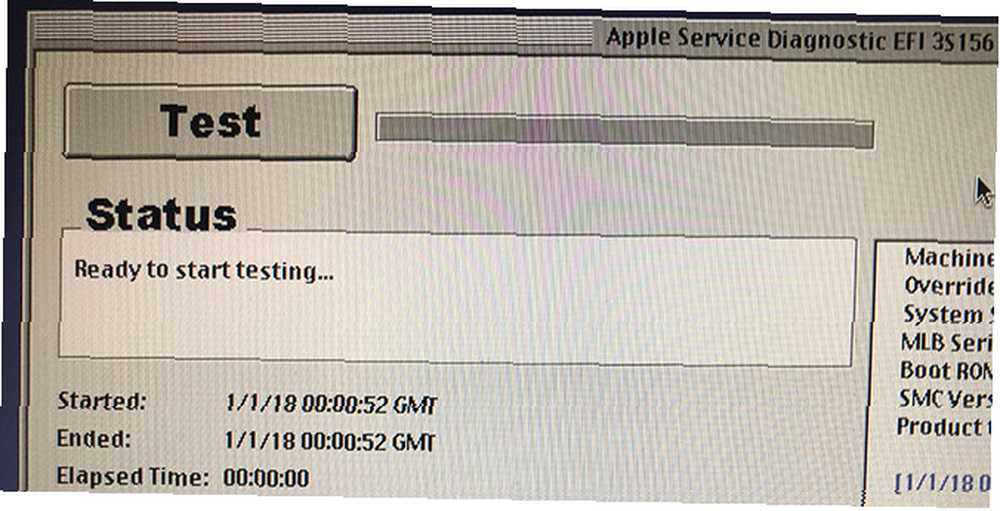
Bardzo ważne jest, aby poczekać na zainicjowanie ASD przed kliknięciem Test. Za pierwszym razem, gdy próbowałem testu EFI, kliknąłem przycisk zbyt szybko i zawiesił się. Możliwe jest również testowanie określonych komponentów, pomijanie niektórych testów (przydatne, jeśli powodują zawieszenie się komputera Mac) i testowanie warunków skrajnych systemu przez zapętlenie procesu.
Interpretacja wyników ASD
Mając wyniki pod ręką i odnotowując kody błędów lub komunikaty, kolejnym logicznym krokiem jest poszukiwanie pomocy w Internecie. Rozważ opublikowanie swojego problemu i istotnych informacji na forach takich jak Ask Different, / r / AppleHelp lub Społeczności wsparcia Apple.
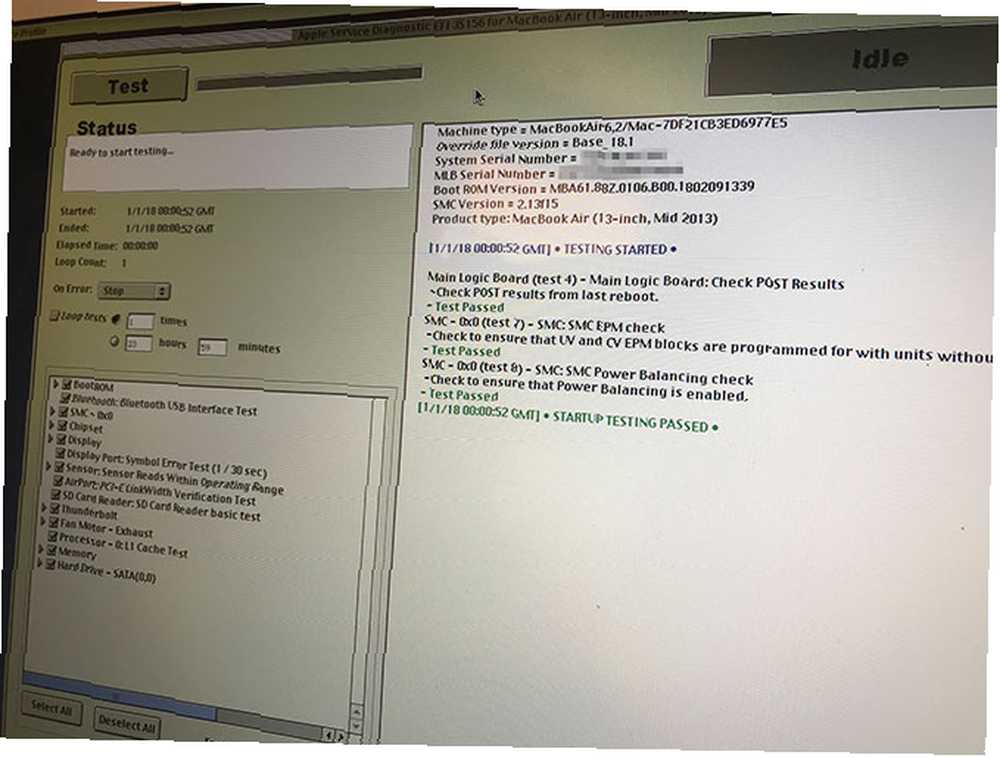
Inną opcją jest znalezienie instrukcji dla danego modelu komputera Mac. Udało mi się znaleźć obie moje instrukcje MacBooka bezpłatnie dostępne na Scribd. Dostarczają one szczegółowych informacji o określonych komponentach i mogą pomóc w odkodowaniu niektórych kodów błędów i komunikatów, które generuje ASD.
Czy Apple Service Diagnostic Ci pomogło?
Pod koniec tego procesu Twoja maszyna może przejść testy EFI i systemu operacyjnego. Na tym etapie prawdopodobnie można bezpiecznie stwierdzić, że problemy są prawdopodobnie spowodowane przez oprogramowanie. Powinieneś rozważyć ponowną instalację systemu macOS i rozpoczęcie od nowa.
Nieudane testy pamięci RAM mogą wyjaśnić problemy z wydajnością i nagłe ponowne uruchomienie. Aby to naprawić, możesz wymienić moduł pamięci RAM. Podobnie wymiana dysku SSD, który nie jest równy, może być opłacalna, jeśli wydłuży żywotność komputera MacBook.
Często można stosunkowo łatwo naprawić problemy z wentylatorami, a tanie urządzenie peryferyjne USB można zastąpić złym układem Bluetooth lub Wi-Fi. Inne problemy z procesorem, GPU, wyświetlaczem itp. Są prawdopodobnie sygnałem, że nadszedł czas, aby kupić nowy komputer Mac. Czy jest odpowiedni moment, aby kupić nowy komputer Mac, iPhone lub iPad? Czy jest odpowiedni moment na zakup nowego komputera Mac, iPhone'a lub iPada? Apple jest znane z trzymania się dość sztywnych harmonogramów wydań, co powoduje, że wielu uważa, że są dobre i złe czasy na kupowanie produktów Apple - i łatwo zrozumieć, dlaczego. . Kiedy będziesz gotowy na zakup, dowiedz się, jak zbudować idealnego Maca na stronie Apple Jak zbudować Perfect Maca na stronie Apple Jak zbudować Perfect Maca na stronie Apple Kiedy kupujesz Maca, nie zadowalaj się podstawami . Oto jak uzyskać idealny komputer Mac dla Ciebie ze strony Apple. .











